- การเห็นรหัสข้อผิดพลาด 9074 บน Amazon Prime หมายความว่าคุณจะไม่สามารถเข้าถึงเนื้อหาออนไลน์ได้
- ในการเริ่มต้นแก้ไขปัญหานี้ ให้ตรวจสอบว่าเซิร์ฟเวอร์มีปัญหาใดๆ หรือไม่ จากนั้นให้เปิดวงจรการตั้งค่า Roku ของคุณ
- สำหรับคำแนะนำโดยละเอียดเพิ่มเติมเกี่ยวกับเรื่องนี้ ให้พิจารณาบุ๊กมาร์กที่กว้างขวางของเรา สตรีมมิ่งฮับ.
- เพื่อให้แน่ใจว่าคุณจะไม่มีวันหยุดจากเซสชั่นการรับชมของคุณ เข้าไปที่เว็บไซต์ที่มีประโยชน์ของเรา แก้ไขหน้าเว็บสตรีมมิ่งวิดีโอ.
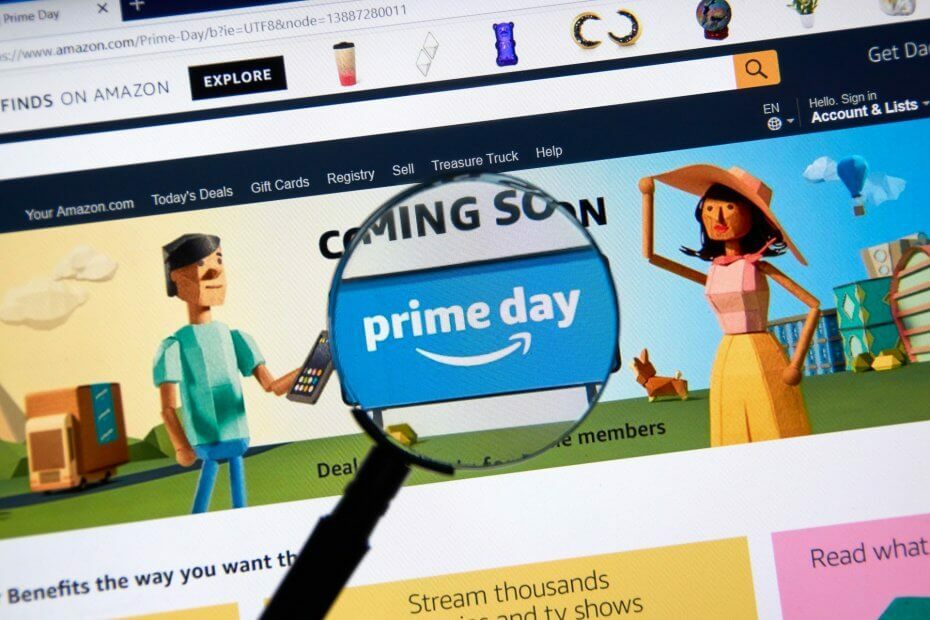
ซอฟต์แวร์นี้จะช่วยให้ไดรเวอร์ของคุณทำงานอยู่เสมอ ทำให้คุณปลอดภัยจากข้อผิดพลาดทั่วไปของคอมพิวเตอร์และความล้มเหลวของฮาร์ดแวร์ ตรวจสอบไดรเวอร์ทั้งหมดของคุณตอนนี้ใน 3 ขั้นตอนง่ายๆ:
- ดาวน์โหลด DriverFix (ไฟล์ดาวน์โหลดที่ตรวจสอบแล้ว)
- คลิก เริ่มสแกน เพื่อค้นหาไดรเวอร์ที่มีปัญหาทั้งหมด
- คลิก อัพเดทไดรเวอร์ เพื่อรับเวอร์ชันใหม่และหลีกเลี่ยงการทำงานผิดพลาดของระบบ
- DriverFix ถูกดาวน์โหลดโดย 0 ผู้อ่านในเดือนนี้
อเมซอน ไพรม์ เป็นบริการวิดีโอออนดีมานด์ที่ผู้ใช้บางคนใช้กับ with เครื่องเล่นสื่อ Roku. ผู้ใช้ Amazon Prime บางคนได้โพสต์บนฟอรัมของ Amazon เกี่ยวกับรหัสข้อผิดพลาด 9074
ข้อผิดพลาดนั้นอาจเกิดขึ้นกับผู้ใช้บางคนเมื่อสตรีมเนื้อหา AP ด้วย อุปกรณ์ Roku. ด้วยเหตุนี้ พวกเขาจึงไม่สามารถรับชมวิดีโอ Prime ได้เมื่อเกิดข้อผิดพลาดขึ้น
ฉันจะแก้ไขรหัสข้อผิดพลาดของ Amazon Prime Video 9074 ได้อย่างไร
1. วิดีโอ Amazon Prime ล่มหรือไม่
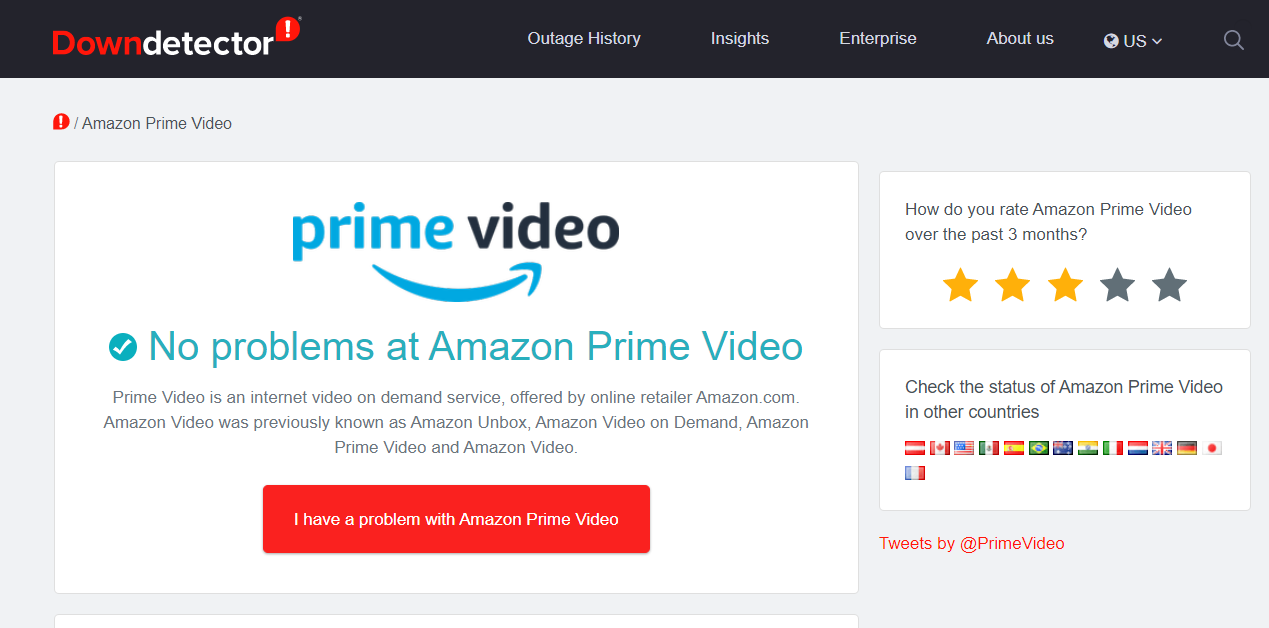
ขั้นแรก ตรวจสอบว่า Amazon Prime Video ไม่ทำงานหรือไม่ AP อาจหยุดทำงานสำหรับการบำรุงรักษาเซิร์ฟเวอร์ หากต้องการตรวจสอบสถานะ Amazon Prime ให้เปิด หน้า Downdector สำหรับ AP ในเว็บเบราว์เซอร์
คุณสามารถเลือกประเทศอื่นได้จากเมนูแบบเลื่อนลงที่ด้านบนขวาของหน้านั้น หน้า Amazon Prime Video Downdector จะบอกคุณว่ามีการหยุดทำงานของ AP ที่โดดเด่นหรือไม่ หากเป็นเช่นนั้น คุณอาจต้องรอหนึ่งหรือสองวัน
2. เปิดปิดการตั้งค่า Roku ของคุณ

ลองใช้พลังงานหมุนเวียนอุปกรณ์ทั้งหมดที่เป็นส่วนหนึ่งของการตั้งค่า Amazon Prime Video ของคุณ เช่น กล่อง Roku และ เราเตอร์. ขั้นแรก ให้ปิดอุปกรณ์ทั้งหมดที่คุณต้องการเพื่อดู Amazon Prime Video
ถอดปลั๊กอุปกรณ์ทั้งหมดออกจากเต้ารับบนผนัง รอประมาณ 10 นาทีก่อนที่คุณจะเสียบอุปกรณ์ที่จำเป็นทั้งหมดกลับเข้าไปใหม่
จากนั้นเปิดอุปกรณ์ที่จำเป็นเพื่อรีสตาร์ท
3. ยกเลิกการลงทะเบียนเครื่องเล่นสื่อ Roku บน Amazon
- ผู้ใช้บางรายอาจต้องยกเลิกการลงทะเบียนอุปกรณ์ Roku จาก Amazon เพื่อแก้ไขการตั้งค่าบัญชี ในการดำเนินการดังกล่าว ให้เปิด Amazon ในเบราว์เซอร์ของคุณเพื่อลงชื่อเข้าใช้ที่นั่น
- คลิก บัญชีผู้ใช้ เพื่อเปิดการตั้งค่า
- คลิก จัดการเนื้อหาและอุปกรณ์ เพื่อเปิดหน้าใหม่
- คลิก อุปกรณ์ เพื่อเปิดรายการอุปกรณ์ที่เชื่อมต่อกับบัญชี Amazon
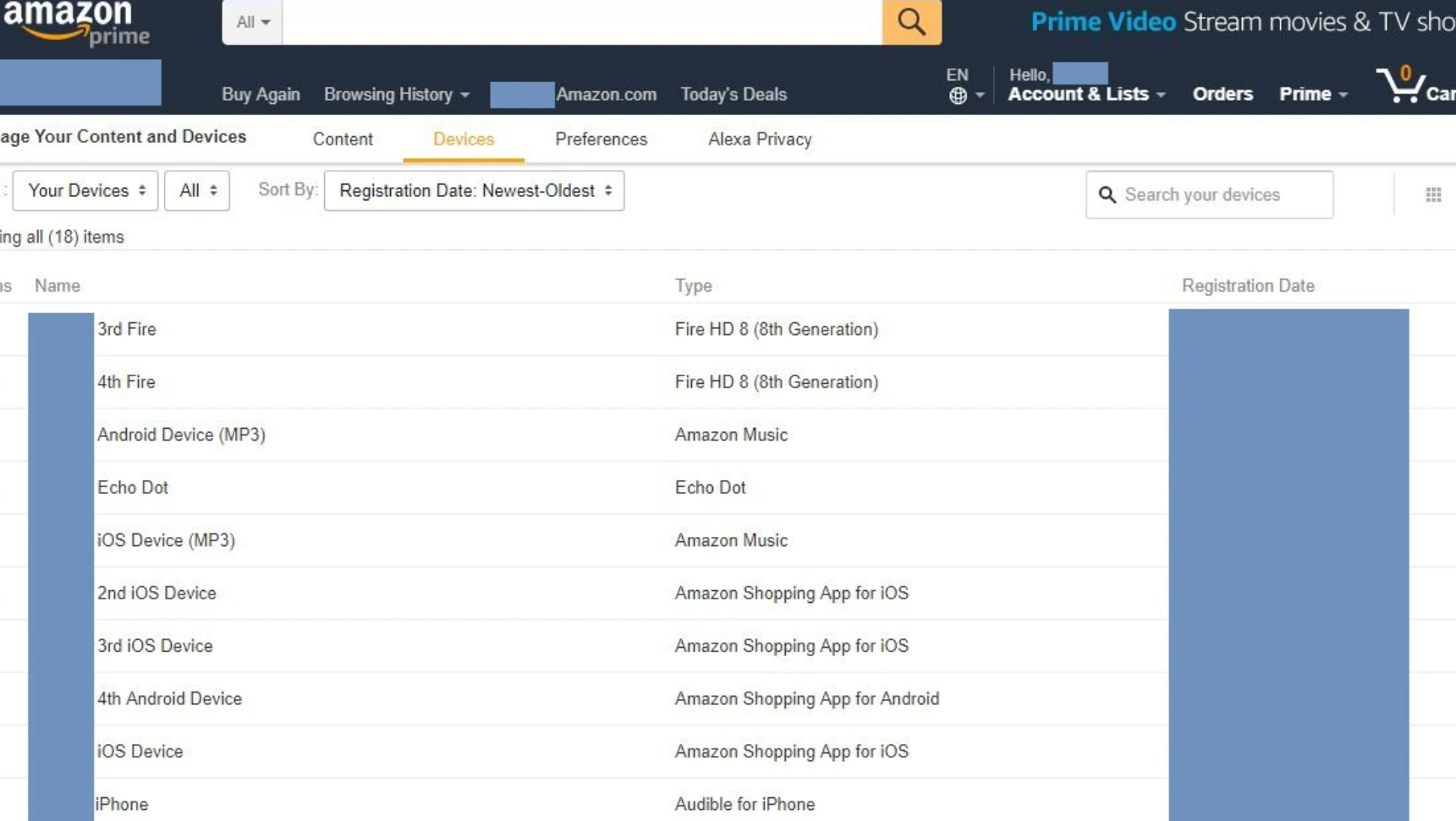
- คลิกจุดสามจุด หนังบู๊ ปุ่มสำหรับอุปกรณ์ Roku ของคุณ
- เลือก ยกเลิกการลงทะเบียน ตัวเลือก
- คลิก ยกเลิกการลงทะเบียน อีกครั้งเพื่อยืนยัน
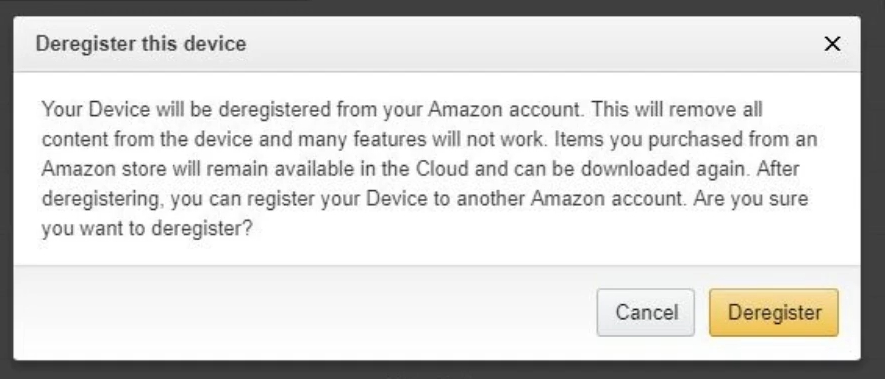
- ถัดไป เปิดช่อง Amazon ภายในระบบปฏิบัติการของ Roku
- เปิด ค้นหา & เมนู ด้วยปุ่มดอกจันของรีโมท Roku
- เลือก ความช่วยเหลือ & การตั้งค่า ตัวเลือกเมนู
- เลือก ออกจากระบบ ตัวเลือก
- จากนั้นเลือก ออกจากระบบ อีกครั้งเพื่อยืนยัน
- รีสตาร์ทเครื่องเล่นสื่อ Roku
- หลังจากนั้น ลงทะเบียน Roku บน Amazon อีกครั้ง และเพิ่มช่อง Amazon Prime Video
รีเซ็ตช่อง Amazon Prime Roku
- ผู้ใช้บางรายอาจต้องรีเซ็ตช่อง Amazon Prime ใน Roku เพื่อแก้ไขการกำหนดค่าช่อง AP เปิดเมนูช่องใน Roku
- เลือกช่อง Amazon Prime Video
- กดปุ่มดาวหรือดอกจันบน on รีโมท Roku เพื่อเปิดตัวเลือกช่อง
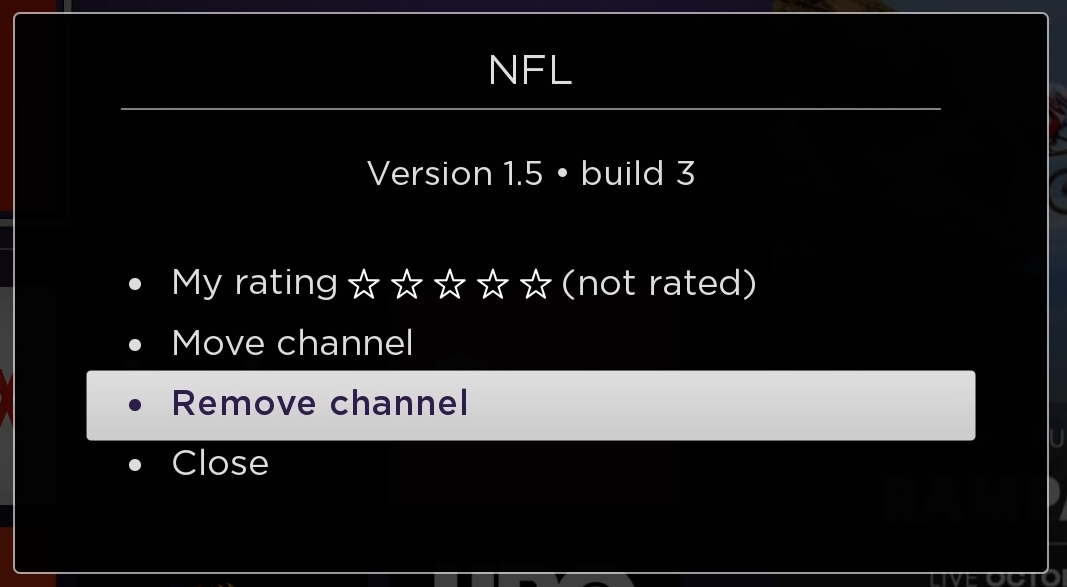
- เลือก ลบช่อง ตัวเลือก
- เลือก ลบอีกครั้ง เพื่อยืนยัน.
- รีสตาร์ท อุปกรณ์ Roku.
- จากนั้นเปิด Roku Channel Store
- เลือกช่อง Amazon Prime Video จากนั้นเลือก เพิ่มช่อง ตัวเลือกสำหรับมัน
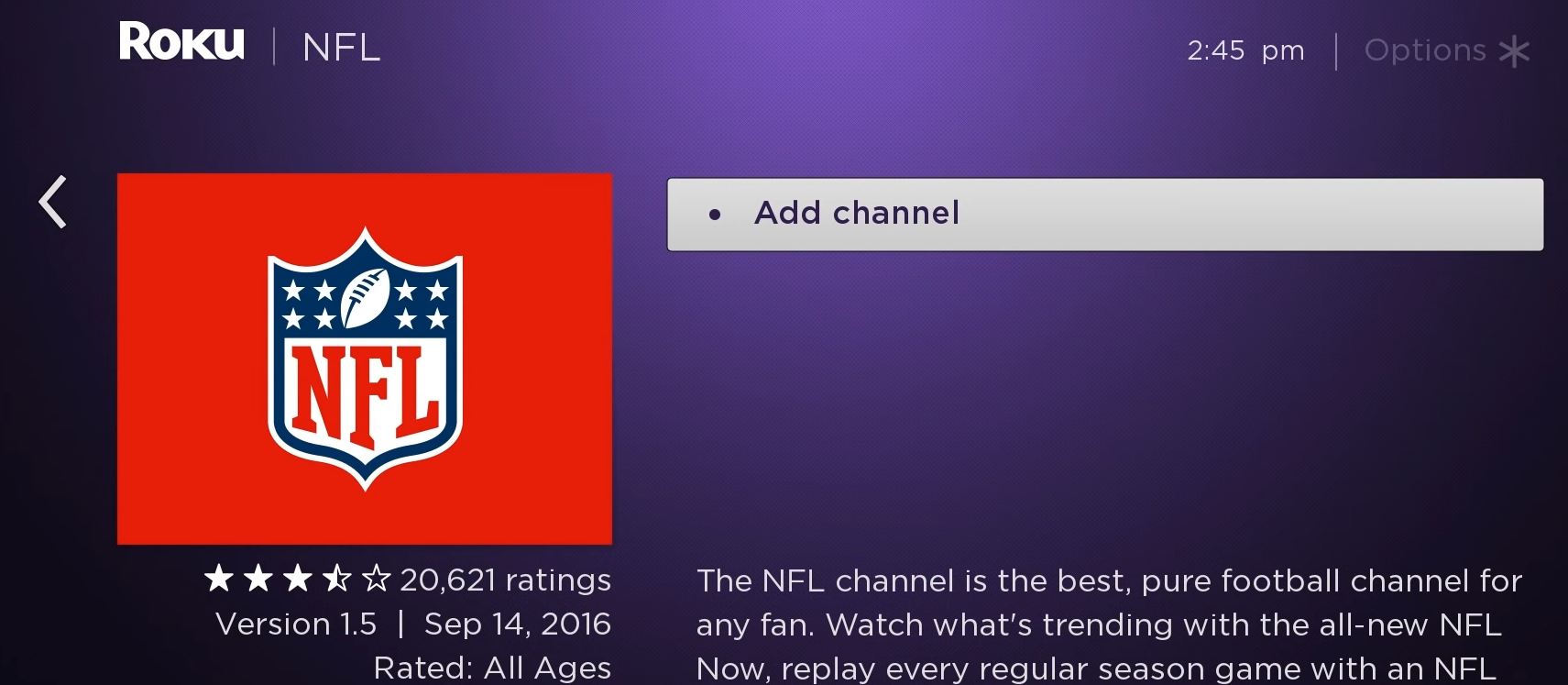
- หลังจากนั้น คุณอาจต้องป้อนข้อมูลประจำตัวอีกครั้งเพื่อคัดลอกช่องใหม่
การแก้ไขข้างต้นอาจแก้ไขข้อผิดพลาด Amazon Prime Video 9074 สำหรับอุปกรณ์ Roku นอกจากนี้ VPN อาจเป็นอีกปัจจัยหนึ่งที่อยู่เบื้องหลังข้อผิดพลาด 9074 ดังนั้น อย่าใช้ a การเชื่อมต่อ VPN ด้วยวิดีโอ Amazon Prime
คำถามที่พบบ่อย
หากต้องการดูว่าเว็บไซต์ Amazon Prime Video มีปัญหาหรือไม่ ให้ลองเข้าถึงจากอุปกรณ์อื่น หากยังคงใช้งานไม่ได้ แสดงว่าอาจเป็นปัญหาของเซิร์ฟเวอร์
รหัสข้อผิดพลาด 1060 บน Amazon Prime Video ปรากฏขึ้นเนื่องจากมีแบนด์วิดท์อินเทอร์เน็ตไม่เพียงพอสำหรับการสตรีมตามปกติ เพื่อแก้ไขปัญหานี้ รับ เราเตอร์ที่ทรงพลังกว่า.
ข้อผิดพลาด 7017 บน Amazon Prime เชื่อมต่อกับปัญหาเวลาแฝงซึ่งอาจเกิดจากสาเหตุหลายประการ เพื่อแก้ไข คุณจะต้อง เปลี่ยนเบราว์เซอร์ของคุณ.
